Cara Menggunakan Mendeley (for Windows) Untuk Membuat Daftar Pustaka Secara Otomatis

Menulis karya tulis ilmiah membutuhkan ketelitian dan ketepatan dalam mengelola referensi. Referensi terdahulu dibutuhkan untuk memperkuat karya tulis ilmiah. Salah satu tools/alat yang dapat mempermudah proses ini adalah Mendeley, yaitu sebuah perangkat lunak manajemen referensi yang wajib untuk para akademisi, khususnya untuk dosen dan mahasiswa yang sedang menulis artikel ilmiah, jurnal, ataupun skripsi atau tesis.
Dengan Mendeley, penulis dapat menyimpan, mengatur, dan mengutip sumber-sumber referensi dengan lebih efisien. Selain itu, Mendeley juga menyediakan fitur untuk berkolaborasi dengan rekan penulis serta mengakses jurnal-jurnal ilmiah.
Mendeley ada dua jenis, yaitu Mendeley Reference Manager dan Mendeley Desktop. Keduanya memiliki peran yang sama hanya teknisnya yang sedikit berbeda, yaitu:
Mendeley Reference Manager:
1. Hanya dapat di-install pada MS Office 2016 ke atas dan/atau MS Office 365 (tidak berjalan pada komputer dengan prosesor 32 bit)
2. Untuk proses login dapat dilakukan pada bagian Mendeley Cite di MS Word
3. Hanya dapat dioperasikan secara online
4. Kuota penyimpanan 2GB (gratis) dan sisanya berbayar
5. Untuk citation plug-in melalui Mendeley Cite dari MS Store
6. Untuk penyimpanan file dalam bentuk pdf akan tersimpan secara online di cloud
7. Belum tersedia filter: author, tag, keyword, publication.
Mendeley Desktop:
1. Hanya dapat di-install pada MS Office 365, 2007, 2010, 2013, 2016, 2019, dan/atau lebih baru
2. Sebelum digunakan harus login ke aplikasi Mendeley Desktop terlebih dahulu
3. Dapat dioperasikan secara online maupun offline
4. Kuota penyimpanan tak terbatas (asal tidak sinkron)
5. Untuk citation plug-in yaitu add-in Mendeley Desktop
6. Untuk penyimpanan file dalam bentuk pdf akan tersimpan di cloud maupun desktop
7. Tersedia filter: author, tag, keyword, publication.
Saat ini Mendeley tersedia dalam 2 versi, yaitu Desktop Edition dan Institutional Edition. Mendeley Desktop Edition adalah perangkat lunak citation & reference manager yang bisa didapatkan secara gratis dan sangat kompatibel dengan program pengolahan kata MS Word (2003, 2007, 2010), Mac Word ( 2008, 2011), Open Office/Libre Office (3.2), dan Bib Tex. (Instiki.ac.id 2022)
Sebelum masuk dalam pembahasan menggunakan Mendeley dan bagaimana menampilkan hasil sitasi ke dalam MS Word, sebaiknya membuat tabel jurnal/penelitian terdahulu serta kutipan apa yang akan dipakai untuk memudahkan saat mencari dan menyisipkan kutipan pada karya ilmiah yang dibuat. Pencarian referensi menggunakan Google Scholar (Google Cendikia) atau Science Direct dilakukan dengan cara 3S yaitu Search-Select-Save.
Mencari artikel jurnal Google Scholar atau Science Direct
Berikut langkah-langkah untuk mencari artikel jurnal di Google Scholar atau Science Direct:
1. Ketik www.googlescholar.com atau www.sciencedirect.com pada alamat website
2. Jika belum mempunyai akun pada kedua website tersebut, maka lakukan register terlebih dahulu.
3. Jika sudah memiliki akun dan masuk pada website tersebut, ketik kata kunci pada kolom search sesuai tema penulisan yang akan dibuat
4. Kemudian akan muncul ribuan artikel yang sesuai kata kunci
5. Perhatikan judulnya dan kategori jurnal (hindari dari repository atau prosiding), dan jika tersedia file .pdf, silahkan diunduh
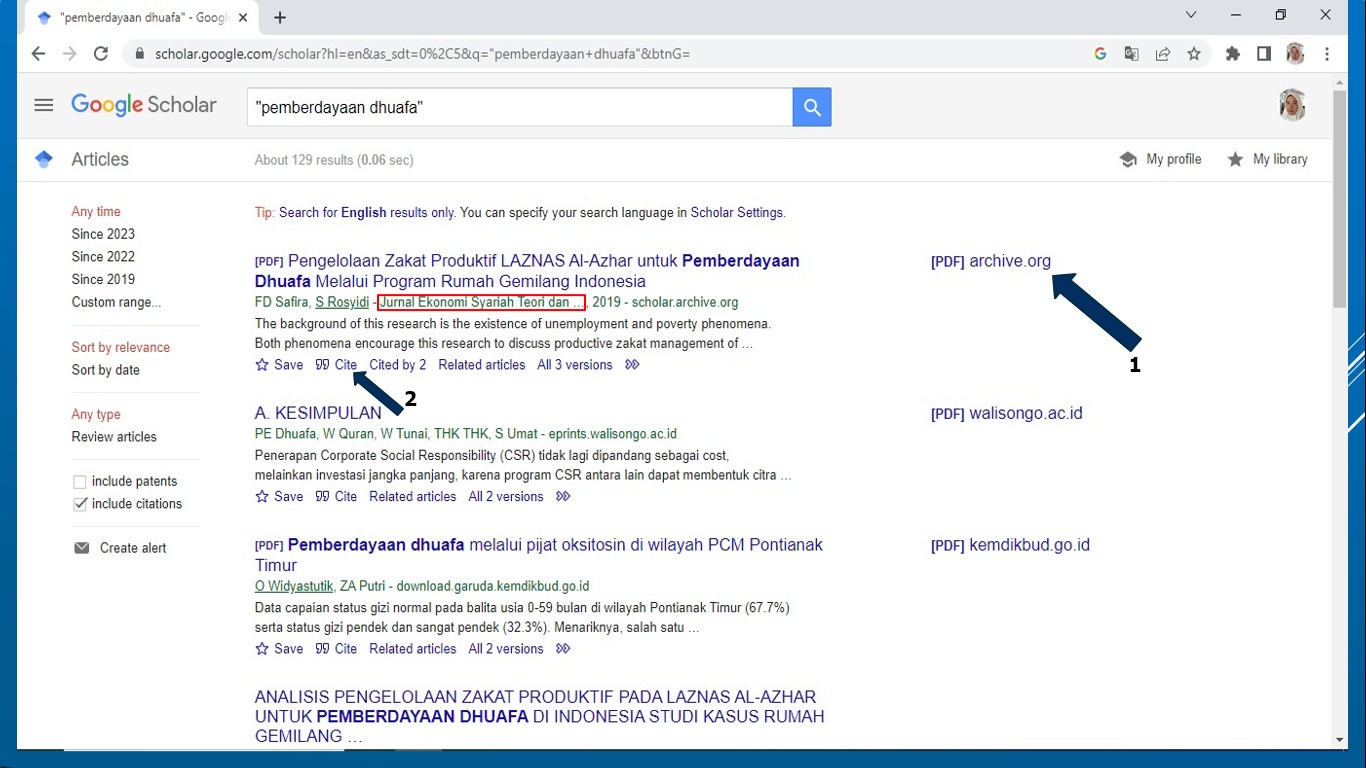
Search-Select
menggunakan Google Scholar/Google Cendikia
6. Pada Google Scholar, ada tanda petik dua di bawah rincian jurnal (Cite), klik kiri, kemudian pilih RefMan (menghasilkan file .ris, yang bisa dipanggil saat menggunakan Mendeley). Sedangkan pada Science Direct, klik menu Export lalu pilih Export citation RIS. Kumpulan referensi dalam bentuk file RIS akan secara otomatis memiliki nomor urut sendiri. Pastikan file RIS yang sudah di unduh/download, disimpan dalam satu folder untuk memudahkan saat ditambahkan ke Mendeley.
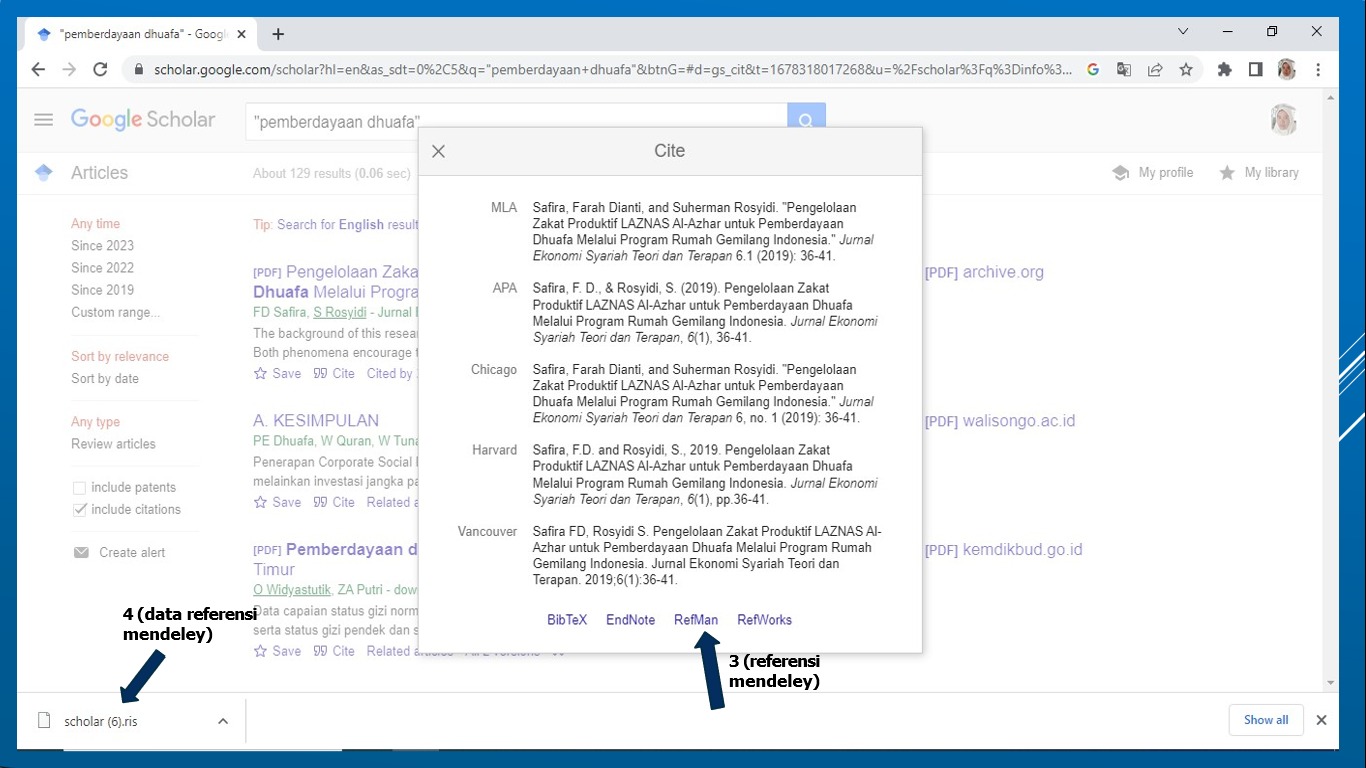
Save referensi menggunakan Google Scholar/Google Cendikia
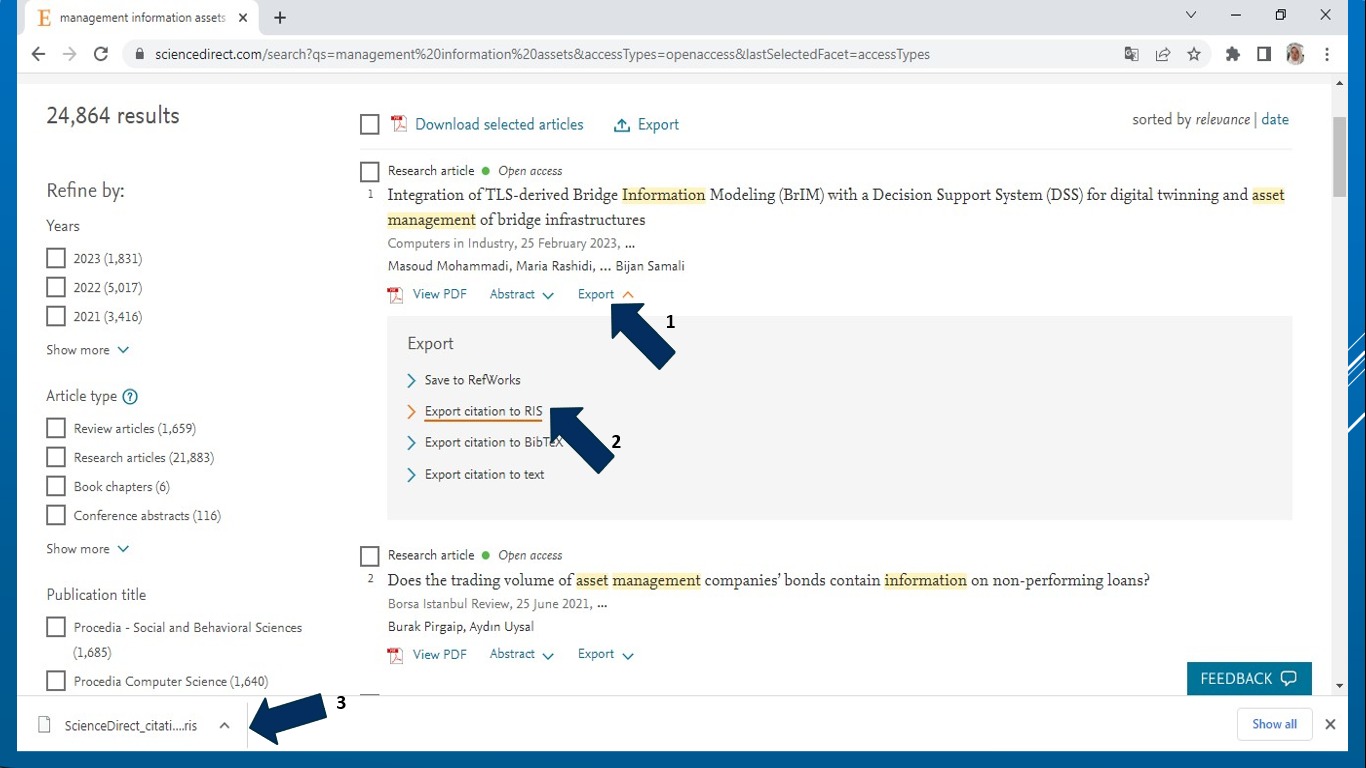
Search-Select-Save menggunakan Science Direct
Menyisipkan Kutipan Pada
MS Word Menggunakan Mendeley Desktop
Sebelum mengunduh Mendeley Desktop dan menggunakannya untuk menyisipkan kutipan pada MS Word, perlu diperhatikan untuk memastikan aplikasi MS Word nya tidak aktif/terbuka. Berikut langkah-langkahnya:
1.
Unduh
Mendeley Desktop. Mendeley Desktop yang telah berhasil ter-install ditandai
dengan muncul icon Mendeley Desktop di layar komputer/laptop. Setelah menjalankan
aplikasi tersebut, muncul kotak dialog seperti di bawah ini, lakukan registrasi/login
kemudian sign in.
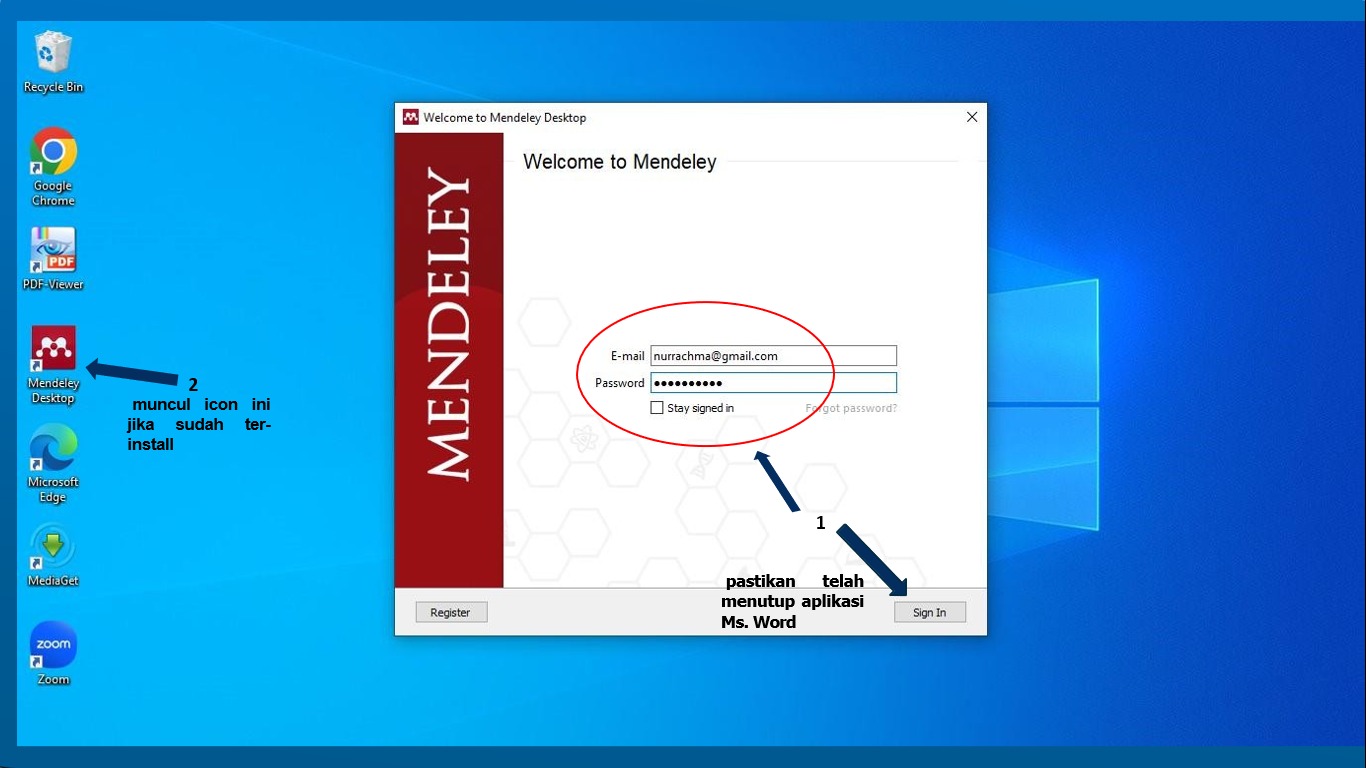
l Login Mendeley Desktop
2. Tampilan setelah sign in, Citation Plugin for Microsoft Word terdapat warna hijau pada tulisan Installed
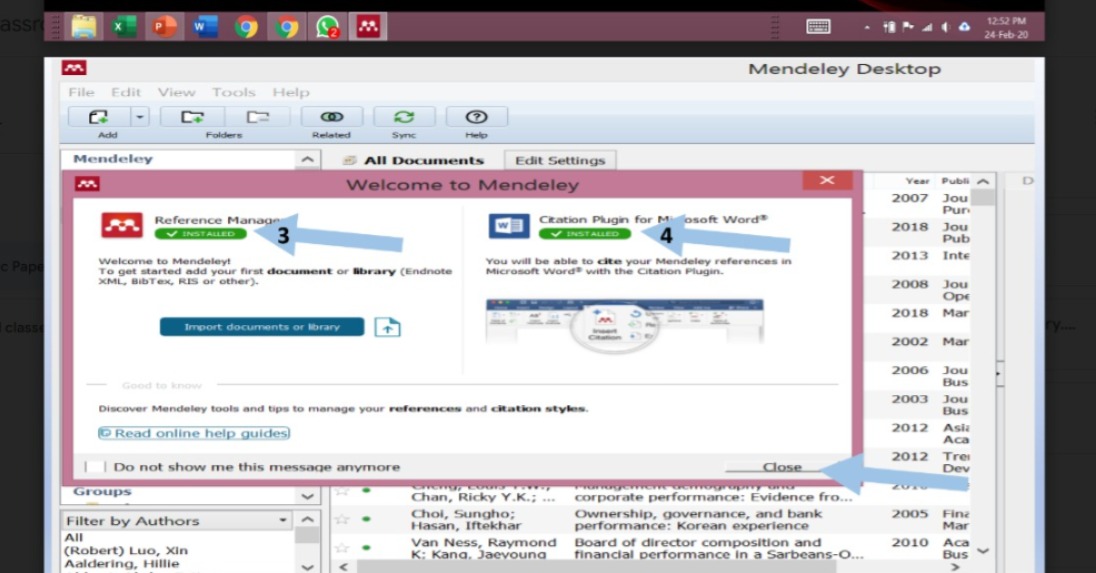
Tampilan Citation Plugin for Microsoft
3. Tampilan
berikutnya, untuk memeriksa apakah Mendeley sudah ter-install/belum, bisa
dilihat pada menu bar Tools kemudian pada pilihan sub menu klik Uninstall
MS Word Plugin untuk mentautkan antara Mendeley dengan aplikasi MS Word
pada komputer/laptop. Berikutnya bisa di-klik simbol Sync untuk menampilkan
referensi pustaka yang telah kita unduh saat melakukan Search-Select-Save
tadi. Referensi terdahulu juga bisa ditambahkan secara manual, dengan klik Add atau menu File lalu pilih Add Files, setelah selesai lakukan Sync kembali.
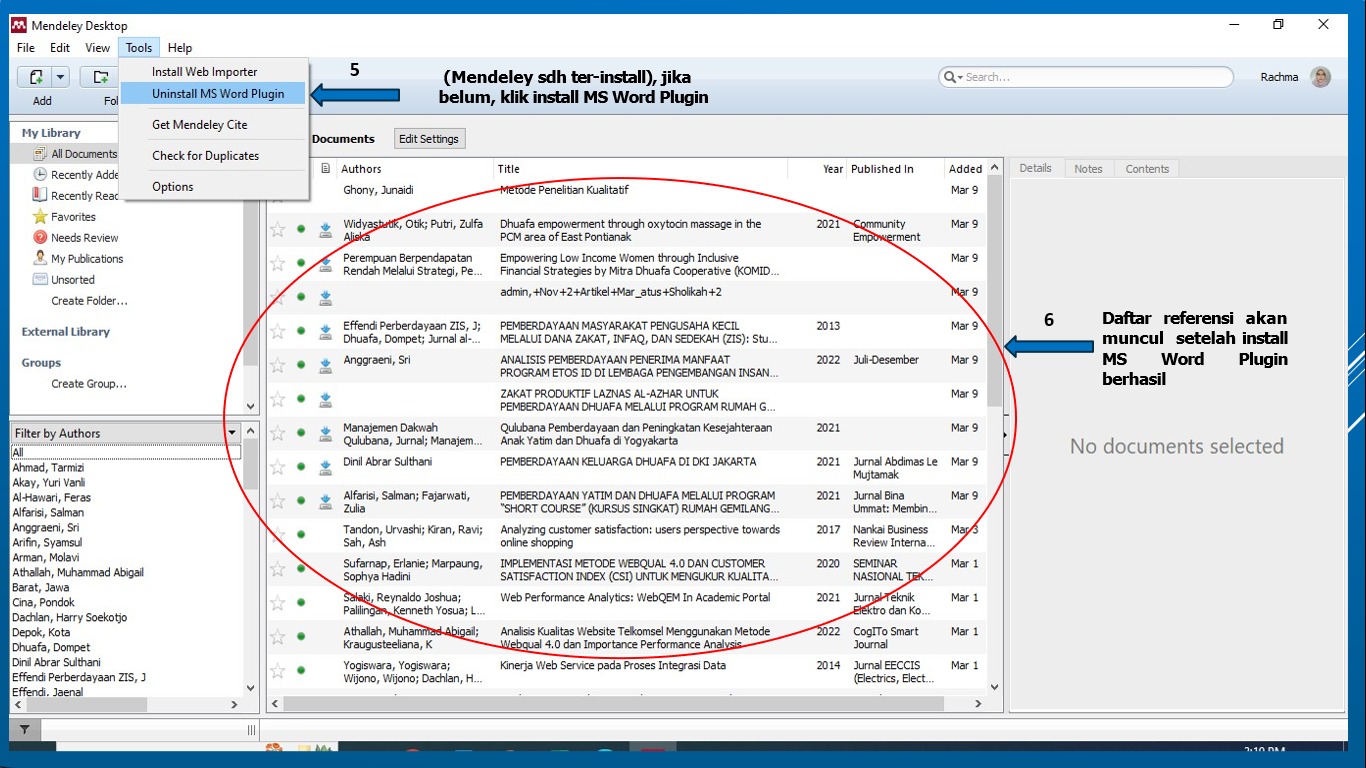
Tampilan MS Word Plugin dan Daftar Referensi.
4. Untuk menyisipkan kutipan pada tulisan yang dibuat menggunakan MS Word, pada menu bar pilih/klik Reference, kemudian sebelum menyisipkan kutipan (Insert Citation), pilih style penulisan kutipan (disini menggunakan standar IEEE) dan perhatikan posisi kursor saat akan menempatkan kutipan. Pastikan posisi kursor di belakang kata dari kutipan. Setelah klik Insert Citation akan muncul kotak dialog seperti gambar berikut, ketikkan judul atau nama author lalu secara otomatis akan muncul referensi yang telah tersimpan dalam Mendeley.
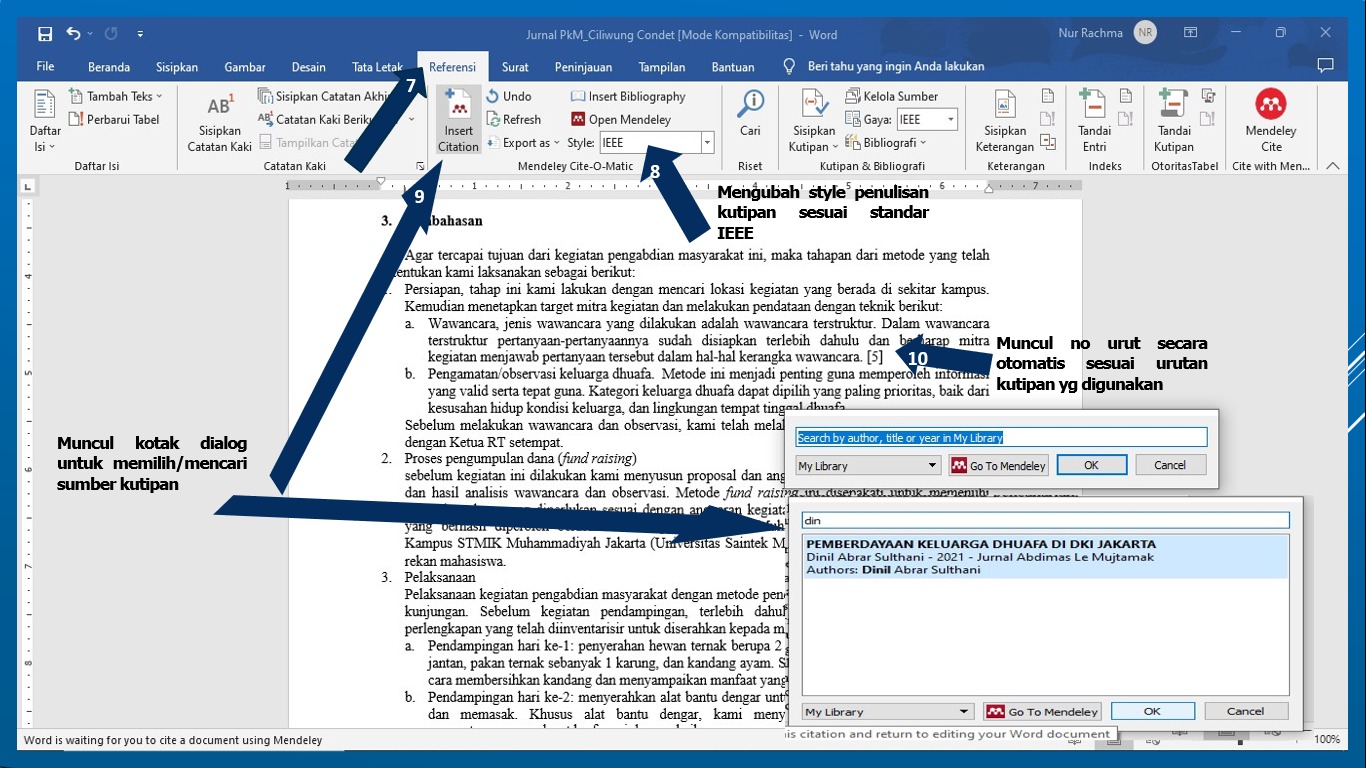
Menyisipkan Kutipan Dalam Tulisan di MS Word
5.Terakhir, untuk membuat daftar pustaka, pada menu bar MS Word, klik References lalu Insert Bibliography, kemudian akan muncul daftar pustaka dengan nomor urut sesuai urutan kutipan yang telah kita gunakan pada karya tulis ilmiah yang kita buat.
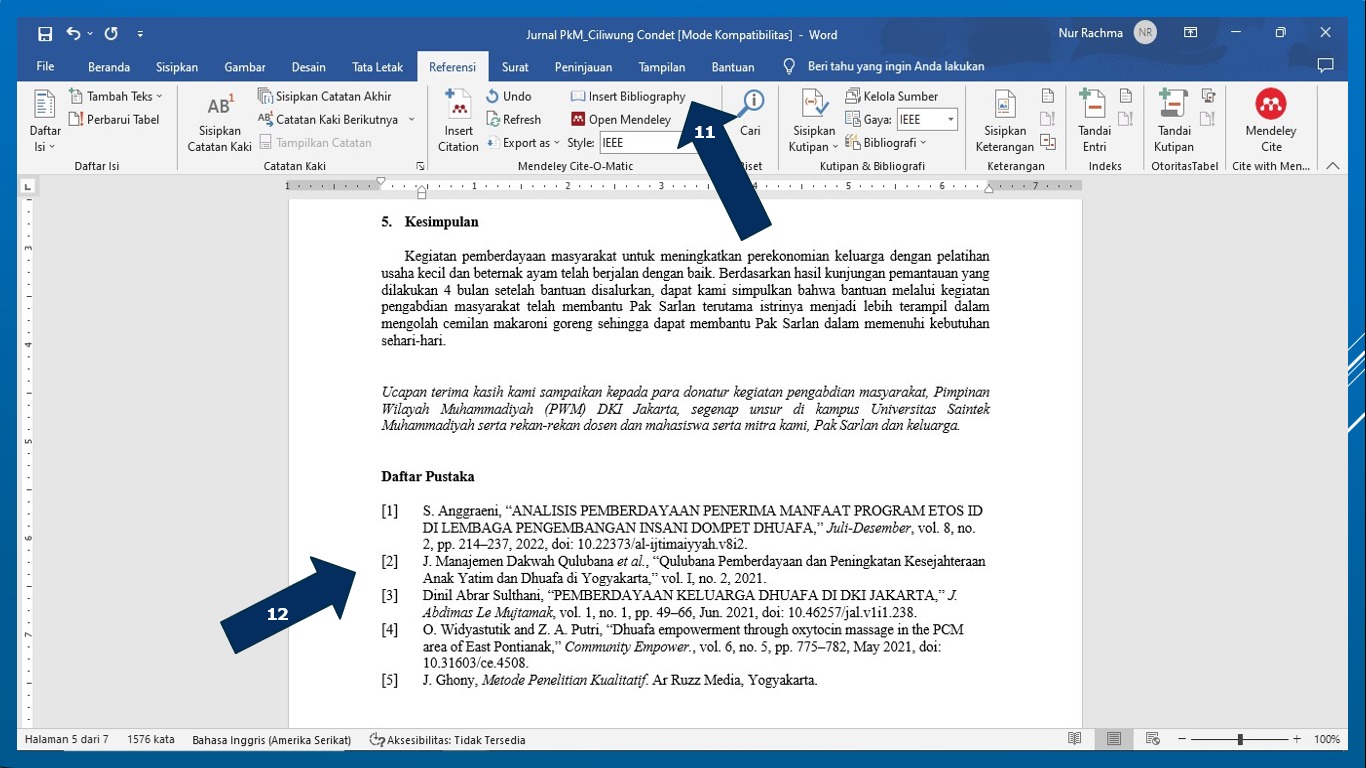 Tampilan
Daftar Pustaka Dengan Insert Bibliography Mendeley
Tampilan
Daftar Pustaka Dengan Insert Bibliography Mendeley
Demikian tutorial singkat menggunakan Mendeley Desktop untuk menyisipkan kutipan dan membuat daftar pustaka secara otomatis.
Bagi Dosen/Mahasiswa yang cukup sering membuat karya tulis, ada baiknya mengelompokkan referensi yang digunakan sesuai judul/tema tulisan yang dibuat dengan cara Create Folder pada External Library di Mendeley untuk memudahkan pencarian jika sewaktu-waktu referensi tersebut diperlukan kembali. Semoga bermanfaat.
Pustaka:
1. https://perpustakaan.ummi.ac.id/id/2024/01/mendeley-reference-manager-vs-mendeley-desktop
2. Materi Pelatihan 36 jam Academic Writing Paper Camp yang diikuti penulis pada bulan Juli 2023
3







